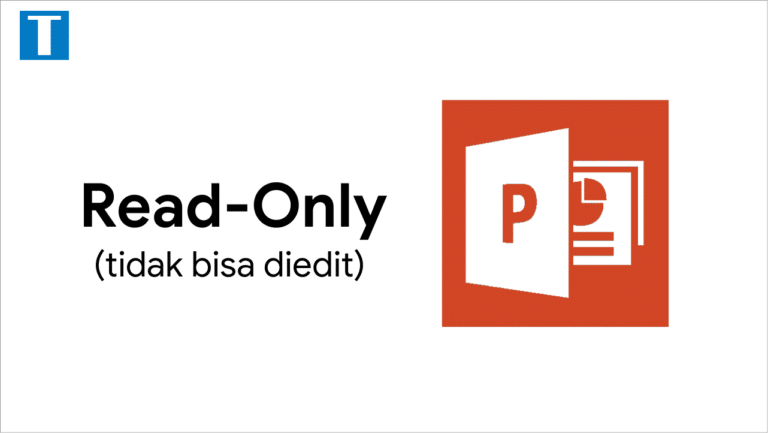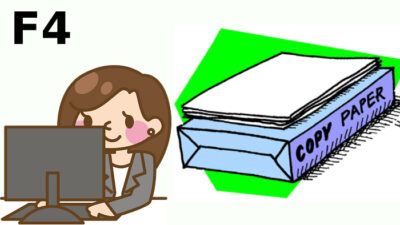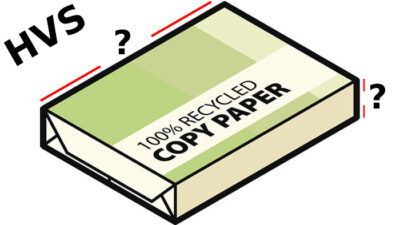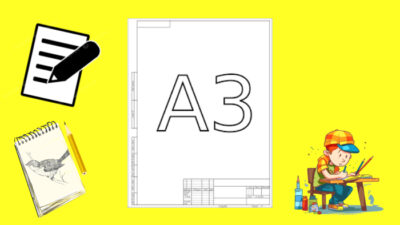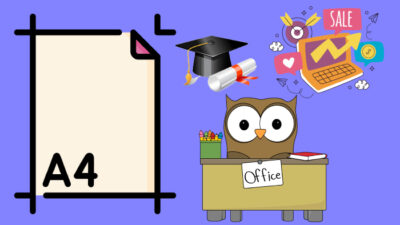Terkadang kita mendapatkan file powerpoint yang tidak bisa di edit dan terdapat keterangan Read Only pada file tersebut. Bahkan lebih parahnya lagi ada juga ppt yang terkunci dengan password. Memang kita masih bisa melihat isi powerpointnya, namun filenya tidak bisa diedit sama sekali.
Baca juga: Trik cepat menggunakan microsoft word.
Penyebab powerpoint tidak bisa di edit (terkunci)
Penyebab utamanya adalah karena pihak author atau pemilik powerpint tersebut tidak mengijinkan kita untuk mengedit filenya. Bisa saja karena file tersebut sudah final atau karena alasan lain.
Peringatan read only alias tidak bisa diedit sebenarnya ada dua. Untuk lebih jelasnya silahkan lihat gambar di bawah ini.
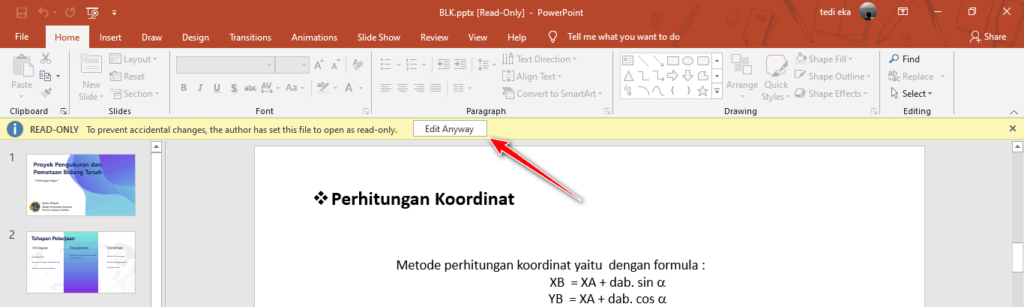
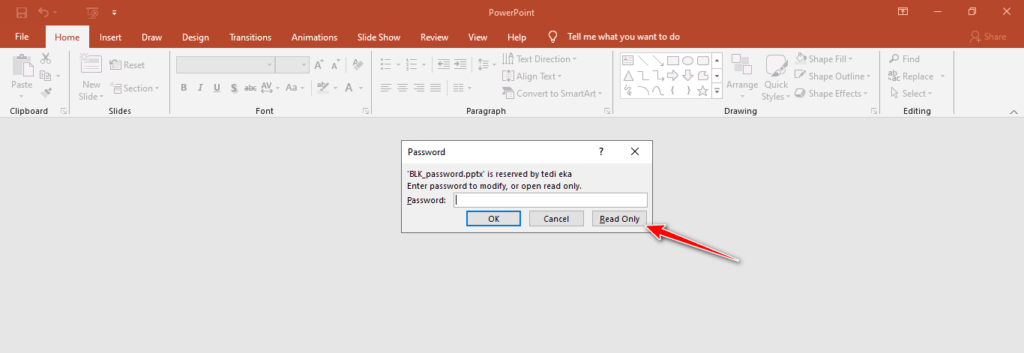
Cara edit powerpoint yang read only
Cara agar bisa mengedit powerpoint yang read only sebenarnya sangat mudah. Silahkan ikuti langkah-langkah berikut ini.
- Buka file powerpoint yang tidak bisa diedit.
- Kemudian pada tulisan warning read-only silahkan klik Edit Anyway (lihat gambar 1). Jika tulisan tersebut sudah terlanjur hilang, tutup file pptnya kemudian buka ulang.
- File ppt sekarang sudah bisa diedit.
Namun jika file pptnya read only dan juga terkunci oleh password (seperti pada gambar 2), maka cara di atas tidak berlaku. Untuk bisa mengeditnya ikuti cara berikut ini.
- Ubah akhiran nama file yang semula pptx atau ppt menjadi zip. Misal nama filenya adalah file.pptx maka direname menjadi file.zip. Jika muncul peringatan klik Yes saja.
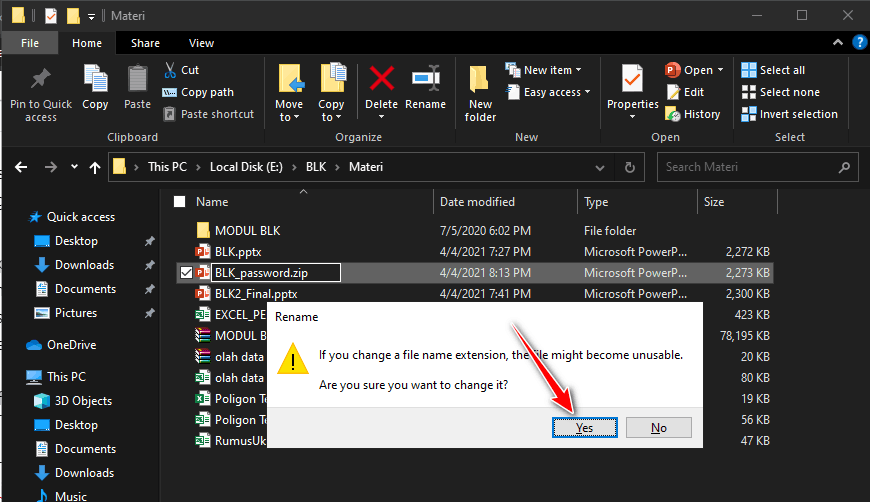
- Buka file zip tersebut dengan winrar, kemudian masuk ke folder ppt. Ekstrak file presentation.xml ke desktop atau folder manapun yang Anda suka.
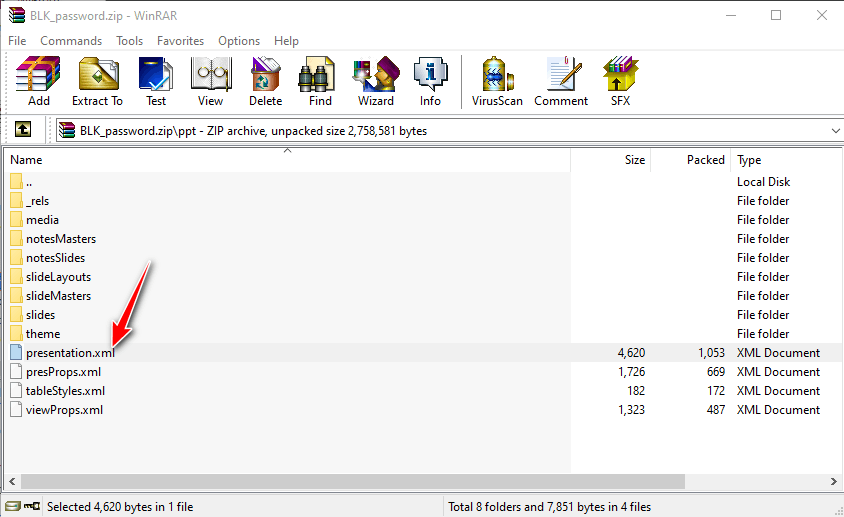
- Klik kanan file yang telah diekstrak tadi (presentation.xml) pilih open with Notepad.
- Setelah terbuka di Notepad, tekan CTRL+F untuk membuka kotak Find dan ketikkan modify kemudian enter.
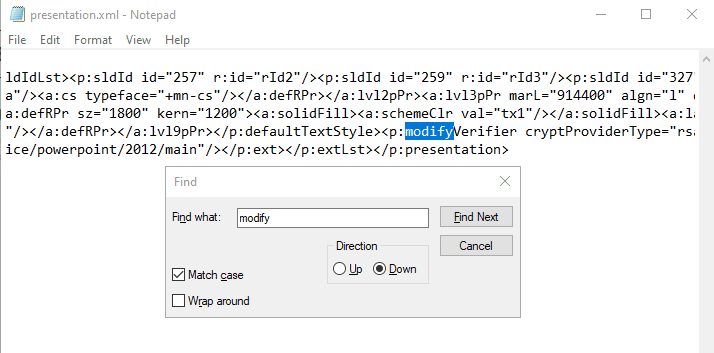
- Setelah ketemu, hapus keseluruhan kode <p:modifyVerifier cryptProviderType=”rsaAES” …/>. Save file notepad tersebut (CTRL+S) dan tutup aplikasi notepad.
- Copy file presentation.xml yang sudah diedit tadi, kemudian paste ke winrar dengan cara klik menu File di winrar kemudian pilih Paste files from clipboard. Jika muncul peringatan replace klik yes.
- Selanjutnya ubah kembali nama ekstensi file yang semula file.zip ke file.pptx.
- Buka file ppt nya, sekarang filenya sudah bisa Anda edit tanpa perlu memasukkan password.
Jika Anda kesulitan, silahkan tonton video berikut supaya lebih jelas.
Dua cara di atas hanya berlaku untuk ppt yang tidak bisa diedit karena masalah read only saja. Jika ppt tidak bisa dibuka tanpa memasukkan passsword (bukan read only), dua cara di atas tidak bisa digunakan. Jalan satu-satunya adalah Anda harus meminta passwordnya kepada pemilik ppt tersebut. Karena mungkin saja file itu adalah file rahasia yang tidak boleh sembarangan orang tahu.
Cara agar powerpoint tidak bisa diedit
Jika ingin file ppt yang Anda buat tidak bisa diedit seperti kasus di atas, silahkan ikuti cara berikut ini.
- Buka file pptnya.
- Klik File > Save As dan tentukan nama dan folder penyimpanannya.
- Pada bagian Tools pilih General Options.
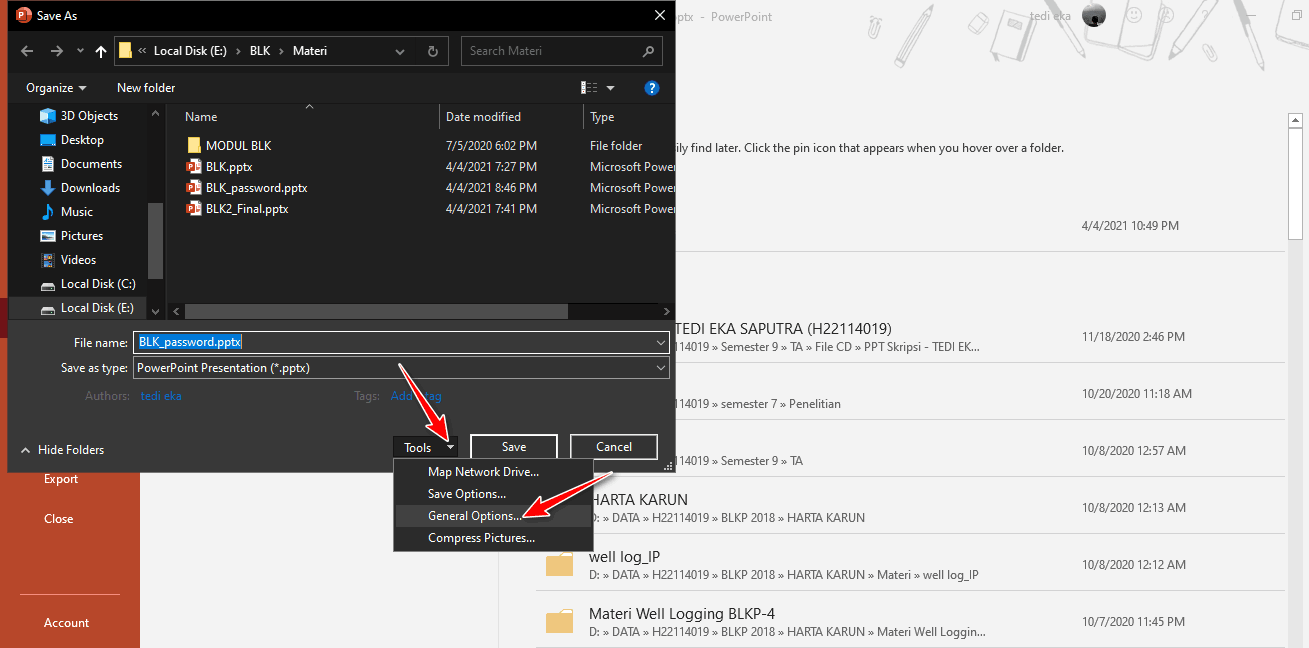
- Pada bagian Password to modify, silahkan buat passwordnya dan klik OK.
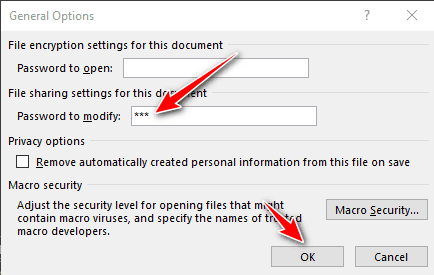
- Masukkan password sekali lagi dan klik OK.
- Selesai.